7 façons simples de supprimer les données système sur iPhone : photos, vidéos et autres fichiers !
Publié: 2023-04-17Les smartphones sont une partie essentielle de la vie, qu'il s'agisse de communication ou de divertissement, nous comptons sur nos smartphones à diverses fins. Cependant, plus nous utilisons nos smartphones, plus ils accumulent de données, y compris des données système qui remplissent le téléphone.
Selon les rapports d'iMore, lorsque les données système d'un iPhone sont nettoyées, le téléphone est optimisé et les performances augmentent. Si vous rencontrez également des problèmes de stockage ou de performances, vous savez comment supprimer les données système sur iPhone.
Dans cet article, nous discuterons des moyens les plus simples d'effacer les données système de votre iPhone. De plus, nous saurons également quelles sont les données système de l'iPhone et comment vous pouvez les vérifier et les effacer.
Alors, commençons.
Table des matières
Quelles sont les données système de l'iPhone ?
Les données utilisées par le système d'exploitation et les applications sur un iPhone pour fonctionner correctement sont appelées données système. Ces données sont nécessaires au bon fonctionnement du téléphone et peuvent comprendre une variété de fichiers et de paramètres.
Les fichiers de cache sont un type de données système utilisées pour stocker des données fréquemment utilisées, telles que des données de site Web, des données d'application et des fichiers multimédias, afin d'accélérer les temps d'accès.
Les fichiers temporaires sont un autre type de données système utilisées pour stocker temporairement des données et sont fréquemment effacés lorsque le programme est fermé pour libérer de l'espace de stockage.
Les fichiers journaux font également partie des données système et sont utilisés pour enregistrer l'activité et les défauts du système pour le dépannage.
7 façons de supprimer les données système sur iPhone
Les données système ne sont pas d'un seul type. Afin de supprimer les données système de votre iPhone, vous devez suivre différentes méthodes. Donc, ci-dessous, nous avons répertorié les 7 façons de supprimer les données système sur iPhone avec une explication détaillée.
1. Vider le cache et l'historique de Safari
L'un des moyens les plus simples de supprimer les données système d'un iPhone consiste à vider le cache et l'historique dans Safari. Le navigateur Safari conserve de nombreuses informations, telles que les cookies, les données de sites Web et l'historique de navigation, qui, au fil du temps, peuvent occuper un espace de stockage important.
Sur votre iPhone, ouvrez l'application Paramètres, choisissez Safari, puis choisissez Effacer l'historique et les données du site Web. Tous les historiques de navigation, cookies et autres données liées à Safari seront supprimés en conséquence.
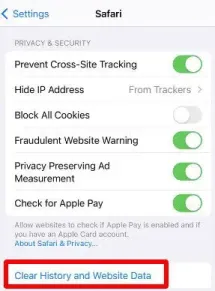
Source de l'image : Assistance Apple
Pour supprimer des données de site Web spécifiques, cliquez sur Paramètres avancés et choisissez Données de site Web. La suppression régulière du cache et de l'historique de Safari peut aider votre iPhone à libérer de l'espace et à fonctionner plus efficacement.
2. Suppression des applications inutilisées
Une autre méthode simple et rapide pour effacer les données système sur un iPhone consiste à désinstaller les applications inutilisées. Même si vous n'utilisez pas fréquemment une application, son téléchargement et son installation sur votre appareil peuvent utiliser un espace de stockage précieux.
Maintenez simplement l'icône de l'application sur votre écran d'accueil enfoncée tout en la supprimant jusqu'à ce qu'elle commence à rebondir. Ensuite, cliquez sur l'icône "X" pour supprimer l'application. Vous pouvez également choisir Général dans l'application Paramètres.
Sélectionnez Stockage iPhone pour obtenir une liste de toutes les applications que vous avez installées et de l'espace qu'elles occupent. La suppression régulière d'applications inutiles peut aider votre iPhone à mieux fonctionner et à libérer de l'espace.
3. Déchargement des applications inutilisées
Le déchargement des applications indésirables supprime le programme de votre smartphone mais préserve ses données et ses documents au cas où vous auriez besoin de le réinstaller.
Pour décharger une application, ouvrez l'application Paramètres sur votre iPhone, choisissez Général, puis Stockage iPhone, puis appuyez sur l'application souhaitée. Après cela, cliquez sur Offload App.
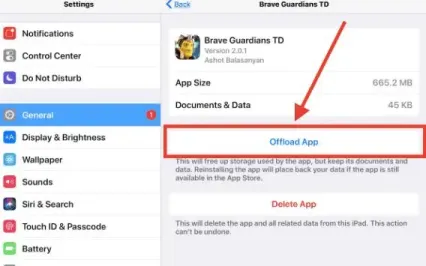
Source de l'image : OSX Daily
De plus, vous pouvez activer l'option Décharger les programmes inutilisés, qui décharge instantanément les programmes qui n'ont pas été utilisés depuis un certain temps.
Cela peut être une méthode pratique pour libérer de l'espace sur votre iPhone tout en conservant la possibilité d'utiliser l'application à l'avenir.
4. Suppression des anciens messages et pièces jointes
Une autre méthode pour supprimer les données système de votre iPhone consiste à supprimer les textes et les pièces jointes obsolètes. Les messages peuvent rapidement remplir beaucoup d'espace de stockage, surtout s'ils contiennent des pièces jointes telles que des images et des vidéos.
Accédez à l'application Messages sur votre iPhone, balayez vers la gauche sur la discussion que vous souhaitez effacer et appuyez sur Effacer pour vous débarrasser des anciens messages et pièces jointes. Vous pouvez également accéder à l'application Paramètres.
Pour savoir combien d'espace vos messages et pièces jointes occupent, choisissez Général, puis Stockage iPhone, puis appuyez sur Messages. Effacer régulièrement les anciens messages et pièces jointes aidera votre iPhone à mieux fonctionner et à libérer de l'espace.
5. Désactiver les téléchargements automatiques d'applications
Toute application que vous téléchargez sur un appareil sera immédiatement téléchargée sur tous vos appareils connectés au même identifiant Apple lorsque cette fonctionnalité est activée.
Bien que cela puisse être pratique, cela peut également utiliser un espace de stockage important sur l'iPhone. La désactivation des téléchargements automatiques d'applications peut vous aider à économiser de l'espace si vous n'avez pas besoin de toutes vos applications sur chaque appareil.
Accédez à l'application Paramètres sur votre iPhone pour arrêter les téléchargements automatiques d'applications. Choisissez l'App Store en faisant défiler vers le bas. La section "Téléchargements automatiques" apparaîtra.

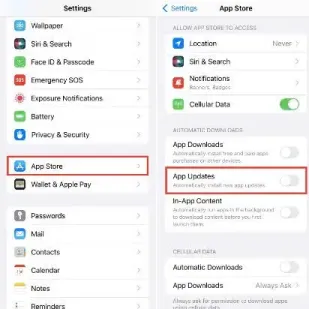
Source de l'image : iDownloadBlog
Désactivez l'option Applications. Cela empêchera votre iPhone de télécharger automatiquement des applications.
6. Vider le cache du système
Une autre méthode efficace pour supprimer les données système de votre iPhone consiste à vider le cache système. Votre iPhone conserve des données temporaires dans le cache pour rendre les applications plus fluides.
Cependant, au fil du temps, ce cache peut s'accumuler et occuper un espace de stockage critique sur l'appareil. Vous pouvez utiliser un programme tiers comme PhoneClean ou CleanMyPhone pour supprimer le cache système de votre iPhone.
Ces applications peuvent vérifier votre système et supprimer tous les fichiers de cache excédentaires. Sur votre iPhone, ouvrez l'application Paramètres, choisissez Général > Stockage iPhone, puis appuyez sur une application spécifique pour effacer manuellement son cache. Vous pouvez ensuite sélectionner Décharger l'application pour effacer le cache en appuyant sur cette option.
7. Utilisation d'outils tiers
Sur votre iPhone, vous pouvez également supprimer des données système à l'aide d'outils tiers. Vous pouvez trouver un certain nombre d'applications tierces sur l'App Store qui peuvent vous aider à gérer votre espace de stockage, notamment PhoneClean, iMyFone Umate et CleanMyPhone.
Ces applications peuvent analyser votre iPhone pour trouver des données ou des fichiers inutilisés, que vous pouvez ensuite effacer pour faire de la place sur l'appareil.
Vous pouvez également vider les applications inutiles, effacer les messages et les pièces jointes obsolètes et nettoyer le cache à l'aide de certains programmes tiers.
Pour maintenir la sécurité de vos données personnelles, il est crucial de n'utiliser que des applications de développeurs reconnus. Avant de télécharger un outil tiers, lisez toujours les avis et examinez les autorisations.
Comment les photos et les vidéos occupent une quantité importante d'espace sur iPhone ?
Sur votre iPhone, les photos et les films peuvent utiliser beaucoup d'espace de stockage. La taille des photographies et des films a également augmenté parallèlement à l'amélioration de la qualité d'image des appareils photo des smartphones.
Par exemple, une seule vidéo 4K sur votre iPhone peut nécessiter plusieurs gigaoctets d'espace de stockage.
Le nombre d'images et de vidéos dont vous disposez peut affecter l'espace de stockage occupé par les fichiers multimédias en plus de la taille des fichiers multimédias eux-mêmes.
De nombreux utilisateurs prennent beaucoup de photos et de vidéos, qui peuvent rapidement s'accumuler et occuper beaucoup d'espace de stockage. Il est crucial de vérifier et de supprimer en permanence toutes les photos et vidéos superflues afin de gérer l'espace de stockage sur votre iPhone.
Vous pouvez également utiliser les paramètres de votre appareil photo pour compresser les images et les vidéos que vous capturez, ou vous pouvez stocker vos ressources multimédias dans le cloud avec des services comme iCloud ou Google Photos.
Que faire si toutes les méthodes ne fonctionnent pas pour effacer les données système de l'iPhone ? (Retour aux paramètres d'usine)
Une réinitialisation d'usine peut être la solution si vous avez essayé toutes les options pour supprimer les données système de votre iPhone mais que vous rencontrez toujours des problèmes d'espace de stockage. La réinitialisation d'usine de votre iPhone supprimera toutes ses données et le ramènera à ses paramètres par défaut.
en supprimant toutes les données système et en faisant de la place sur votre appareil. Accédez à l'application Paramètres et choisissez Général pour effectuer une réinitialisation d'usine sur votre iPhone. Après avoir sélectionné Réinitialiser dans le menu déroulant, effacez tout le contenu et les paramètres.
Une fenêtre contextuelle pour entrer votre mot de passe et confirmer la réinitialisation apparaîtra. Votre iPhone redémarrera et reviendra à ses paramètres d'usine une fois la réinitialisation terminée. Il est cependant crucial de garder à l'esprit qu'une réinitialisation d'usine effacera toutes vos données.
qui contient également des textes, des images, des vidéos et d'autres données privées. Par conséquent, la sauvegarde de votre iPhone est cruciale avant d'effectuer une réinitialisation d'usine.
Après avoir effectué une réinitialisation d'usine, vous pouvez sauvegarder les données de votre iPhone à l'aide d'iCloud ou d'iTunes, puis les restaurer.
De plus, il est crucial de s'assurer que votre iPhone est complètement chargé ou branché sur une source d'alimentation lors de la réinitialisation d'usine. En faisant cela, vous pouvez éviter que le processus ne soit interrompu, ce qui pourrait endommager le logiciel de votre iPhone.
Récapitulez comment supprimer les données système sur iPhone
La suppression des données système sur l'iPhone peut entraîner une augmentation des performances et du stockage. Pour de meilleurs résultats, il est recommandé de mettre en œuvre tous les moyens.
Parfois, la suppression des données système peut également vous causer des problèmes. En effet, les données système désignent également les données utilisées pour faire fonctionner le système. Ainsi, vous devez toujours être prudent lors de la suppression de données du système.
J'espère que vous avez trouvé le message précieux. Si vous rencontrez des difficultés ou des problèmes liés à la suppression des données système sur iPhone, veuillez nous en faire part.
FAQ : Comment supprimer les données système sur iPhone
En faisant des recherches sur ce sujet sur Internet, j'ai trouvé de nombreuses questions de personnes sans réponse. Vous pourriez également avoir quelques questions en tête, alors pour en résoudre quelques-unes, lisez ce qui suit.
